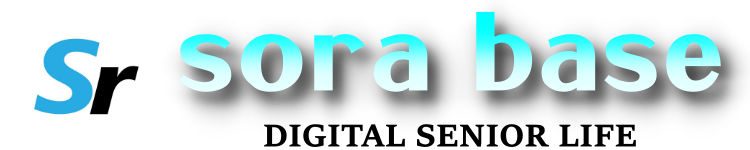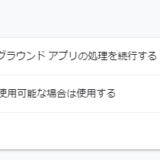自宅のWindowsデスクトップ用のキーボードは、別に移動して使うわけでないし、有線のものでいいやと思っていたのですが、机の上を広く使いたいときにキーボードをどけておく機会が増えてきたので、ワイヤレスキーボードを買ってきました。
デスクトップではLogicoolのM235というワイヤレスマウスを使っています。LogicoolのUnifyingレシーバーを使うとひとつのレシーバーで6台までのデバイスを接続することができるということなので、ワイヤレスキーボードもLogicoolのものから選びました。キーボードは実際に現物のキーを打ってみないと自分に合っているかどうかわからないので、実店舗で選んでK275というのを買いました。

なお、マウスのM235自体はUnifyingレシーバーに対応しているのですが、M235に付属していたレシーバーはNANOレシーバーというものでUnifyingレシーバーではありません。従ってNANOレシーバーの方は抜いて、キーボードに付属していたUnifyingレシーバーを使ってキーボードとマウスを接続しました。

キーボードはUnifyingレシーバーをパソコンのUSBポートに差し込み、キーボードの電源を入れるとすぐに認識されますが、Unifyingレシーバーにさらにデバイスを追加登録するには、LogicoolのサイトからUnifyingソフトウェアをダウンロードしてインストールする必要があります。

インストールしたUnifyingソフトウェアを立ち上げると、よく分からない日本語の説明が表示されますが、気にせずに「次へ」をクリックします。すると、接続するデバイスの電源を入れる指示が出るので、ここで認識させたいマウスの電源を入れると、すぐ認識されました。
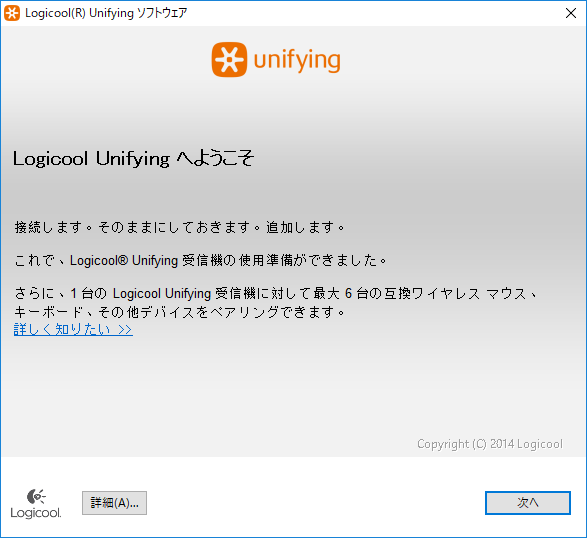
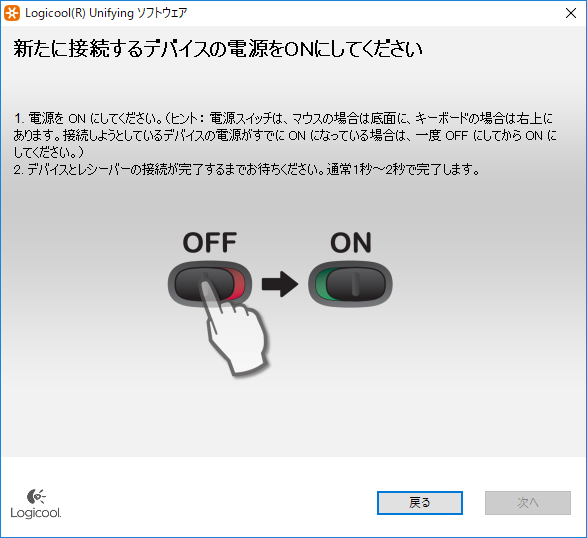
で、キーボードの使い勝手ですが、キータッチ自体は悪くありません。多少打鍵音がうるさい気もしますが、自宅なので問題ないでしょう。上部にある特殊キーもちゃんと動きます。
電池は単三2本使用します。電源のON/OFFスイッチが小さくて動かしにくいのでONにしたまま運用するつもりですが、電池の持ちについてはどうでしょうか。
ちなみにキーボードの電源を常時ONにしておいた場合、ウェイクアップモードにしていると何かのキーに触れただけでスリープが解除されてしまうので、Windowsキー右クリックからのデバイスマネージャで設定を解除しました。
キーボードとマウスの両方とも解除しないと効かないようです。
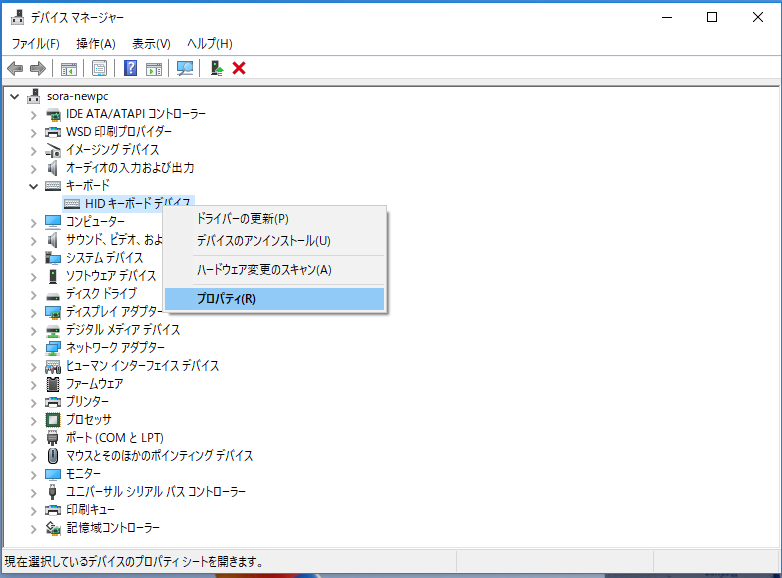
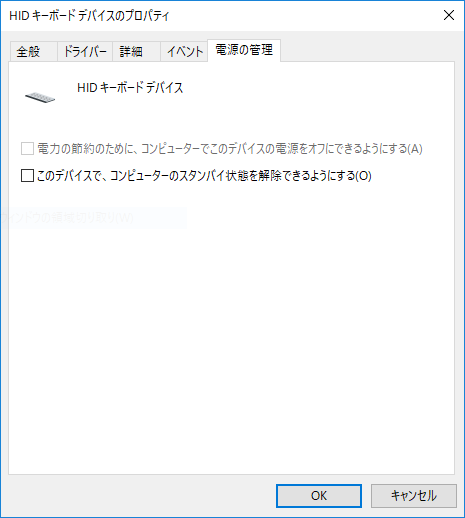
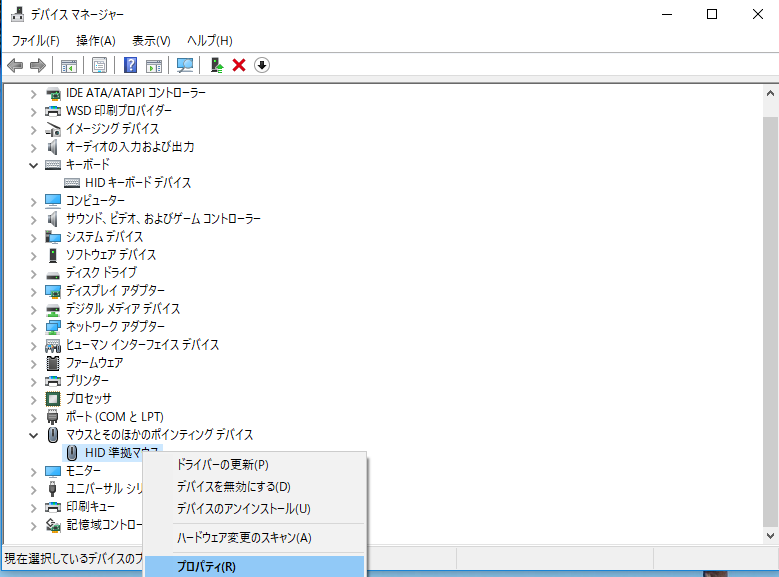
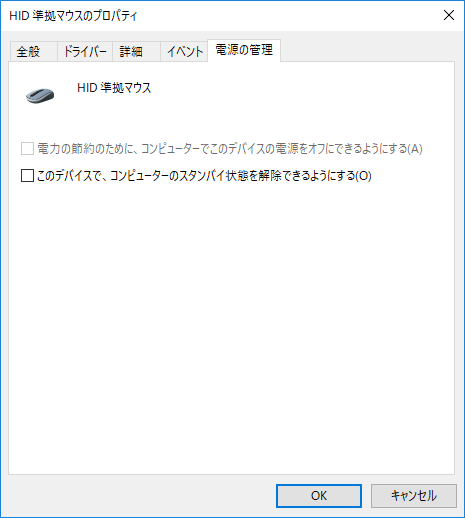
やはりキーボードといえども、余計な線にしばられないというのは気持ちいいものですね。買ってよかったです。(^_^)